Silverlight-はじめに
この章では、Silverlightの実際の例を見ていきます。2つのことが必要です-
まず、Webページが必要です。Silverlightは、リッチインターネットアプリケーションを対象としています。Webページの一部としてWebブラウザ内で実行するように設計されています。このページには、Silverlightプラグインをロードするための適切なタグを組み込む必要があります。また、Silverlightがインストールされているかどうかを検出するロジックを含めることができ、Silverlightがインストールされていない場合にフォールバックユーザーインターフェイスを提供できます。
次に必要なのは、Silverlightコンテンツ自体です。このチュートリアルでは、Silverlightの.NETプログラミングモデルに焦点を当てます。XAML、Silverlightユーザーインターフェイスの定義に使用するモックアップ言語、およびC#で記述された.NETコードを組み合わせたコンパイル済みSilverlightアプリケーションを作成します。
Webページを作成する
Silverlightの使用を開始する最も簡単な方法は、HTMLページを使用し、サーバーサイドコードを使用しない通常のWebサイトを作成することです。非常に簡単な例を見てみましょう。
Step 1 −オープン Visual Studio。クリックFile メニュー、ポイント New 次にクリックします Project。

Step 2 − a New Projectダイアログボックスが開きます。下Templates、 選択する Visual C# その後 click Silverlight。右側のウィンドウで、[Silverlightアプリケーション]を選択します。
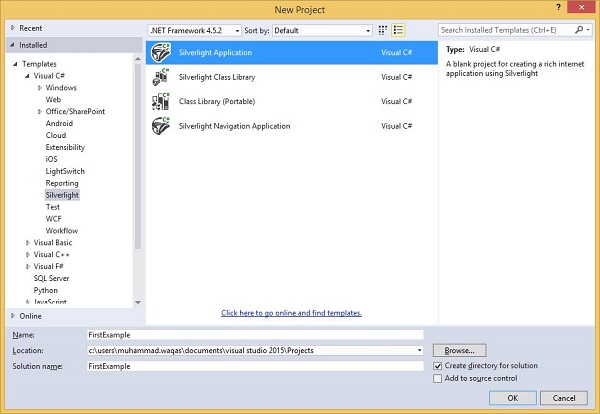
プロジェクト名とハードドライブ上の場所を入力してプロジェクトを保存し、[ OK プロジェクトを作成します。
Silverlightプロジェクト自体がSilverlightコンテンツを構築するだけであり、そのコンテンツは、Webアプリケーション全体を構成する多くのアセットの1つにすぎません。
クリック OK。
Step 3 −チェックしてください Host the Silverlight application checkbox。デフォルトはASP.NETWebアプリケーションプロジェクトです。
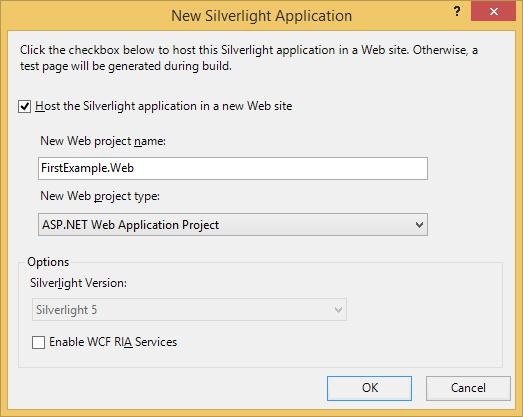
Step 4− MS-Visual Studioは、SilverlightプロジェクトとASP.NETWebアプリケーションの2つのプロジェクトを作成しました。ここで、ASP.NETWebアプリケーションが必要です。あなたはこれを見ることができますSolution Explorer 以下に示すようなウィンドウ。
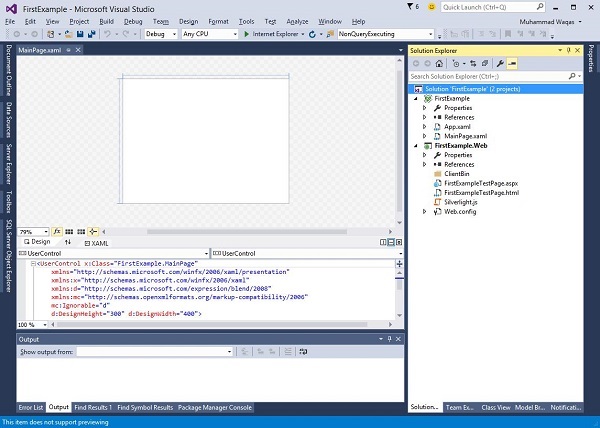
HTTP経由でコンテンツを提供できるものなら何でもかまいませんが、これは Visual Studio、およびASP.NET Webテクノロジを理解しているため、それが私たちに提供されます。
Silverlightが特定のサーバーサイドテクノロジーに依存していないことを示すために、これを削除しましょう .aspx ファイル、プレーンな静的HTMLファイルのみを残します。
Step 5−FirstExampleTestpage.aspxを右クリックします。オプションのリストから、をクリックしますDelete。
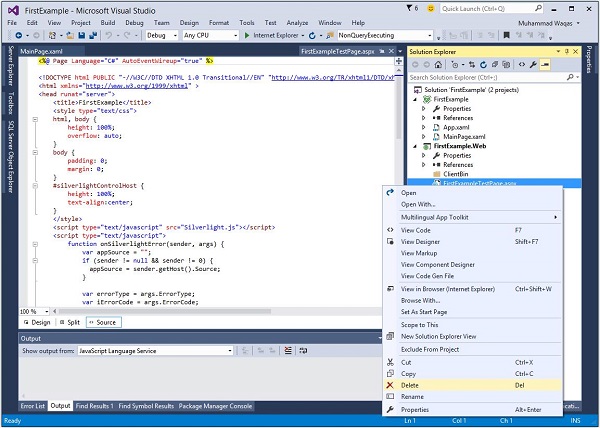
Step 6 −セット FirstExampleTestPage.html として Start ページ。
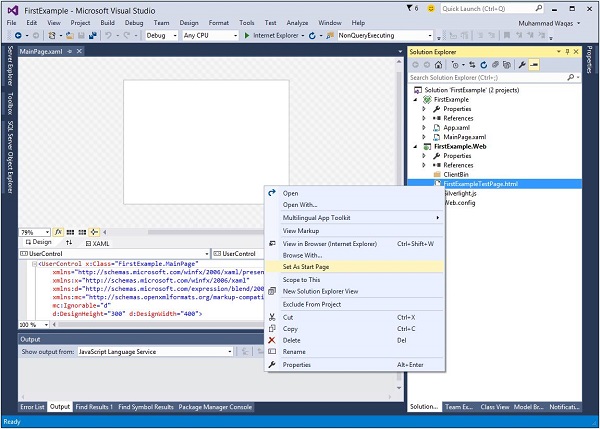
ザ・ MainPage.xamlファイルは、Silverlightコンテンツのユーザーインターフェイスを定義します。XAMLコードを直接記述することも、使用することもできます。Toolbox さまざまなUI要素をドラッグアンドドロップします。
Step 7 −以下に示す簡単なコードは MainPage.xaml その中で Button と TextBlock 内部で定義されています StackPanel。
<UserControl x:Class = "FirstExample.MainPage"
xmlns = "http://schemas.microsoft.com/winfx/2006/xaml/presentation"
xmlns:x = "http://schemas.microsoft.com/winfx/2006/xaml"
xmlns:d = "http://schemas.microsoft.com/expression/blend/2008"
xmlns:mc = "http://schemas.openxmlformats.org/markup-compatibility/2006"
mc:Ignorable = "d"
d:DesignHeight = "300" d:DesignWidth = "400">
<Grid x:Name = "LayoutRoot" Background = "White">
<StackPanel>
<TextBlock x:Name = "TextMessage"
Text = "Hello World!"
Margin = "5">
</TextBlock>
<Button x:Name = "ClickMe"
Click = "ClickMe_Click"
Content = "Click Me!"
Margin = "5">
</Button>
</StackPanel>
</Grid>
</UserControl>Step 8 −この例では、次の名前のイベント処理メソッドを作成したことを前提としています。 ClickMe_Click。これがでどのように見えるかですMainPage.xaml.cs ファイル。
using System.Windows;
using System.Windows.Controls;
namespace FirstExample {
public partial class MainPage : UserControl {
public MainPage() {
InitializeComponent();
}
private void ClickMe_Click(object sender, RoutedEventArgs e) {
TextMessage.Text = "Congratulations! you have created your first Silverlight Applicatoin";
}
}
}Step 9 − Silverlightアプリケーションは、インストールされている任意のブラウザーで実行できます。
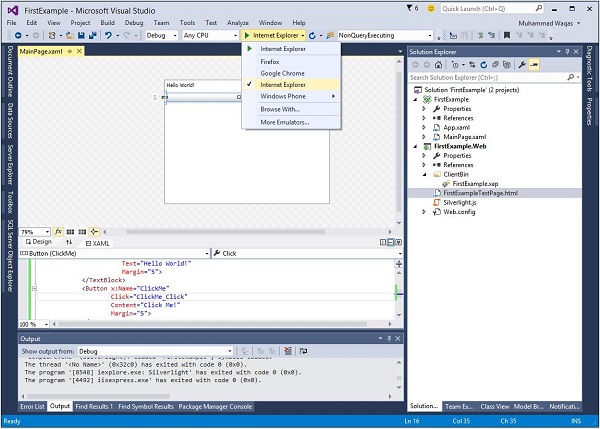
Step 10 −上記のコードをコンパイルして実行すると、次のWebページが表示されます。
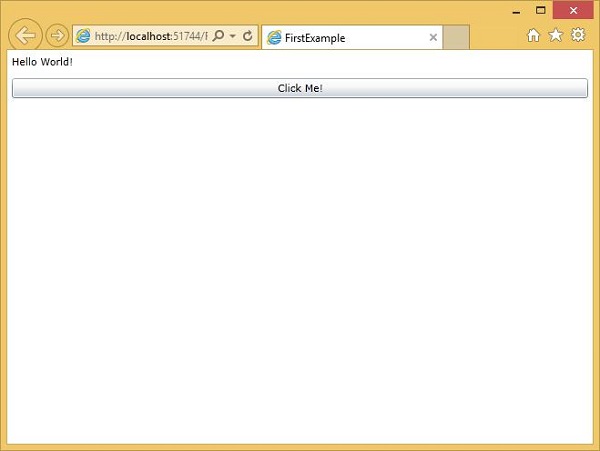
Step 11 −さて、クリックすると Click Me ボタン、それはのテキストを更新します TextBlock 以下に示すように。
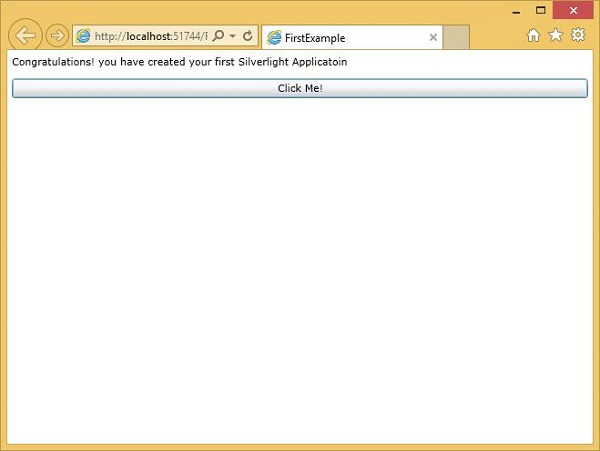
UI要素をいくつか追加して、上記の例を実行することをお勧めします。